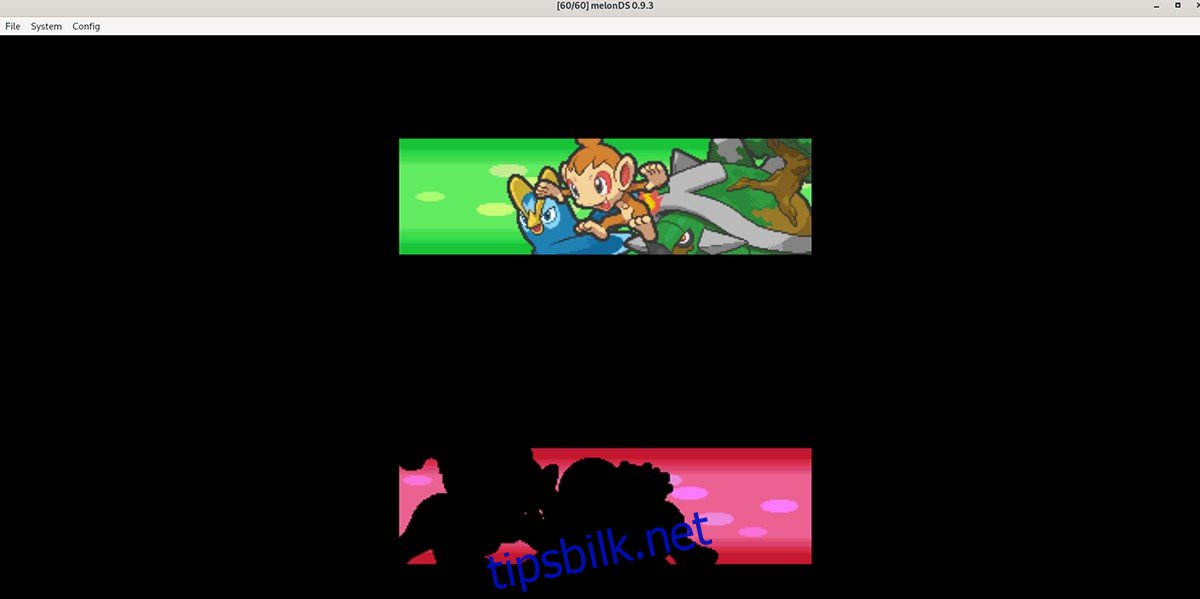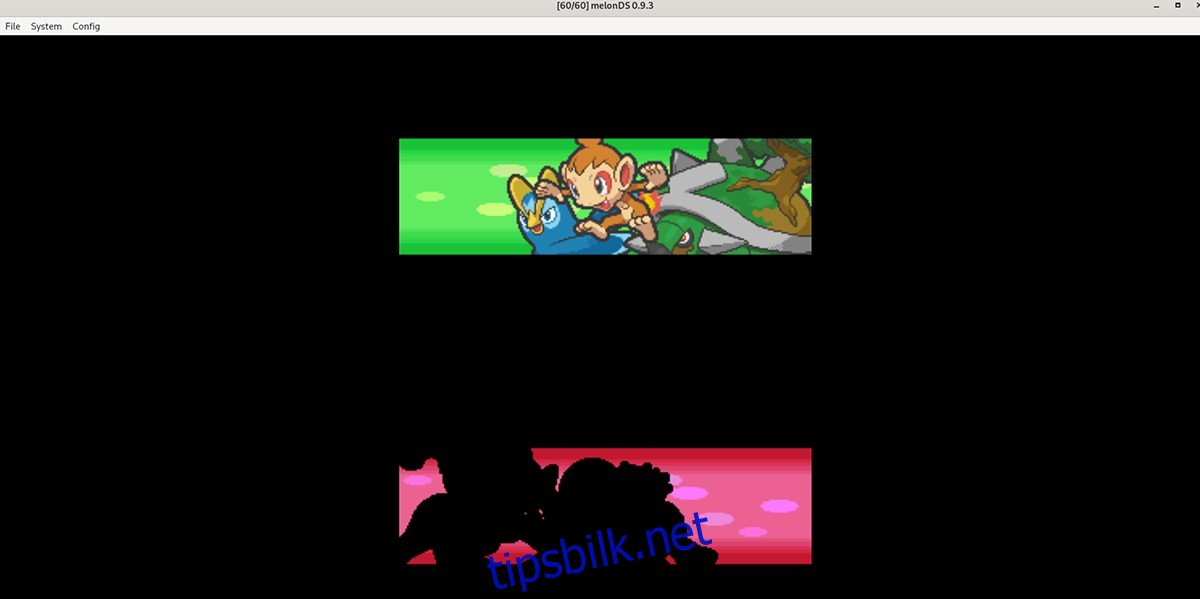Nintendo DS var en av Nintendos mest suksessrike håndholdte spillkonsoller gjennom tidene. Dessverre er det avviklet i 2021. Så hvis du ønsker å nyte favorittspillene dine til Nintendo DS, må du etterligne dem.
Hvis du er en Linux-bruker, er den beste måten å emulere en Nintendo DS på Linux med MelonDS-applikasjonen. Slik får du det til å fungere.
Merk: wdzwdz støtter på ingen måte nedlasting av Nintendo DS-spill-ROM-er online. Hvis du ønsker å etterligne favorittspillene dine, vennligst bruk dine lovlige spill.
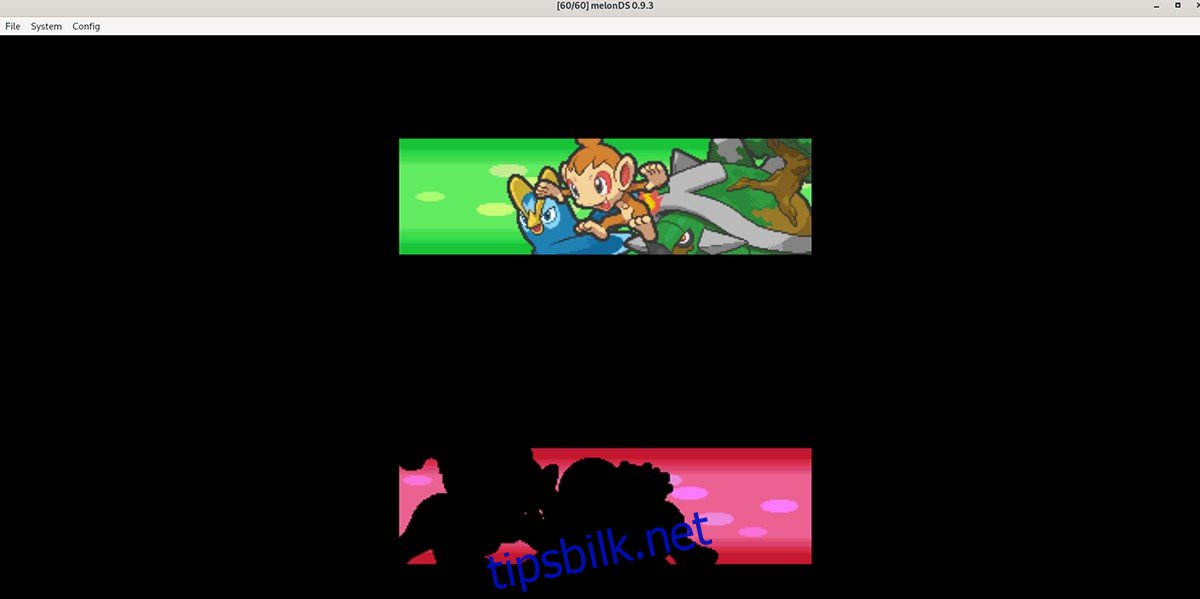
Innholdsfortegnelse
Installere MelonDS på Linux
MelonDS-emulatoren er utmerket, og på Linux lar den brukere etterligne DS- og DSi-spill når de passer. Det kommer imidlertid ikke forhåndsinstallert på noe Linux-operativsystem, så vi må gå gjennom hvordan vi setter det opp.
For å installere MelonDS-appen på systemet ditt, åpne et terminalvindu. Du kan åpne et terminalvindu på Linux-skrivebordet ved å trykke Ctrl + Alt + T på tastaturet. Følg deretter instruksjonene nedenfor med terminalvinduet åpent.
Flatpak
Den desidert beste måten å få Melon DS-emulatoren til å fungere på Linux-datamaskinen din er å installere den via Flatpak. Hvorfor? Flatpak støttes på 99 % av Linux-operativsystemer, og den kan også samhandle med Gnome Software-applikasjonen, noe som gjør ting enklere for brukerne.
Hvis du ønsker å få Melon DS til å fungere på Linux-datamaskinen din som en Flatpak, er det første trinnet å installere Flatpak-runtime. Denne kjøretiden er en hjelper som sitter i bakgrunnen på Linux, og letter pakkeoppdateringer og installasjoner.
For å få Flatpak-runtime til å fungere på datamaskinen din, installer «flatpak»-pakken ved å bruke din Linux-pakkebehandling. Hvis du trenger hjelp, vennligst følg vår dybdeveiledning om emnet.
Etter at du har satt opp Flatpak runtime, er neste trinn å sette opp appbutikken på systemet ditt. I en terminal bruker du flatpak fjerntillegg kommandoen nedenfor for å legge til Flathub-appbutikken.
flatpak remote-add --if-not-exists flathub https://flathub.org/repo/flathub.flatpakrepo
Når Flathub-appbutikken er konfigurert på din Linux-PC, vil du kunne installere Melon DS-applikasjonen på datamaskinen. Bruker flatpak installering kommandoen nedenfor, installer appen.
flatpak install flathub net.kuribo64.melonDS
Snap-pakke
Hvis du ikke kan bruke Flatpak-appbutikken, vil du kunne få MelonDS-appen til å fungere via Ubuntu Snap-butikken. Snaps kjører på et bredt utvalg av Linux-operativsystemer, men bare med Snapd-kjøretiden konfigurert.
For å konfigurere Snapd-runtime på datamaskinen, installer «snapd»-pakken på datamaskinen. Deretter aktiverer du «snapd.socket»-filen med Systemd på datamaskinen din. Til slutt, bruk snap install kommandoen for å få den siste versjonen av MelonDS oppe og kjøre på datamaskinen din.
sudo snap install melonds
Arch Linux
MelonDS-applikasjonen kan installeres på Arch Linux gjennom Arch Linux User Repository. Hvis du vil installere denne applikasjonen på datamaskinen din gjennom AUR, start med å sette opp «git» og «base-devel»-pakkene på datamaskinen din.
sudo pacman -S git base-devel
Etter å ha satt opp de to pakkene, må du installere Trizen AUR-hjelpeverktøyet. Denne appen vil gjøre installasjonen av Melon DS mye enklere. Bruk kommandoene nedenfor, installer Trizen.
git clone https://aur.archlinux.org/trizen.git cd trizen/ makepkg -sri
Med Trizen AUR-hjelperen oppe og kjører, vil du kunne installere MelonDS-programmet ved å bruke trizen -S kommandoen nedenfor.
trizen -S melonds
Spiller DS-spill med MelonDS
For å spille spill med MelonDS, må du legge til BIOS-fastvaren. Du må legge til BIOS eksportert fra din egen Nintendo DS/DSi. For mer informasjon om hvordan du dumper DS-fastvaren, klikk her.
Når fastvaren er dumpet med MelonDS-dumperen, finn «Config»-knappen inne i MelonDS. Deretter velger du «Config»-knappen. Herfra finner du delen «DS-modus»; her, legg til firmware for DS. Du må legge til ARM9, ARM7 og DS-fastvaren.
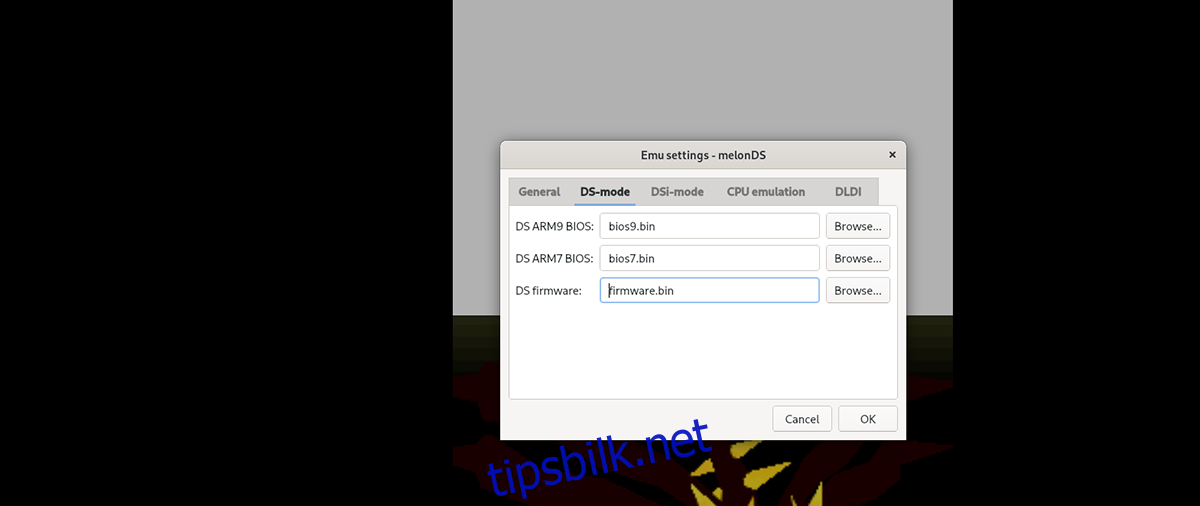
Når du har lagt til DS-fastvaren til MelonDS, klikker du på «OK»-knappen for å lukke innstillingene. Finn deretter «Fil»-knappen og klikk på den med musen for å åpne filmenyen. Herfra klikker du på «Åpne ROM»-knappen med musen.
Etter å ha valgt «Åpne ROM»-knappen, vises et popup-vindu. Herfra kan du søke etter din Nintendo DS ROM. Når du har funnet den, velg den, og MelonDS åpner den.
Når ROM-en er åpen i MelonDS, klikker du på «Config» i emulatoren, etterfulgt av «Input and hotkeys»-knappen. Ta deretter en titt på kontrollene. Hvis du ønsker å endre kontrollene, klikk på boksene og tilordne nye kontroller. Når du er ferdig, klikker du «OK».
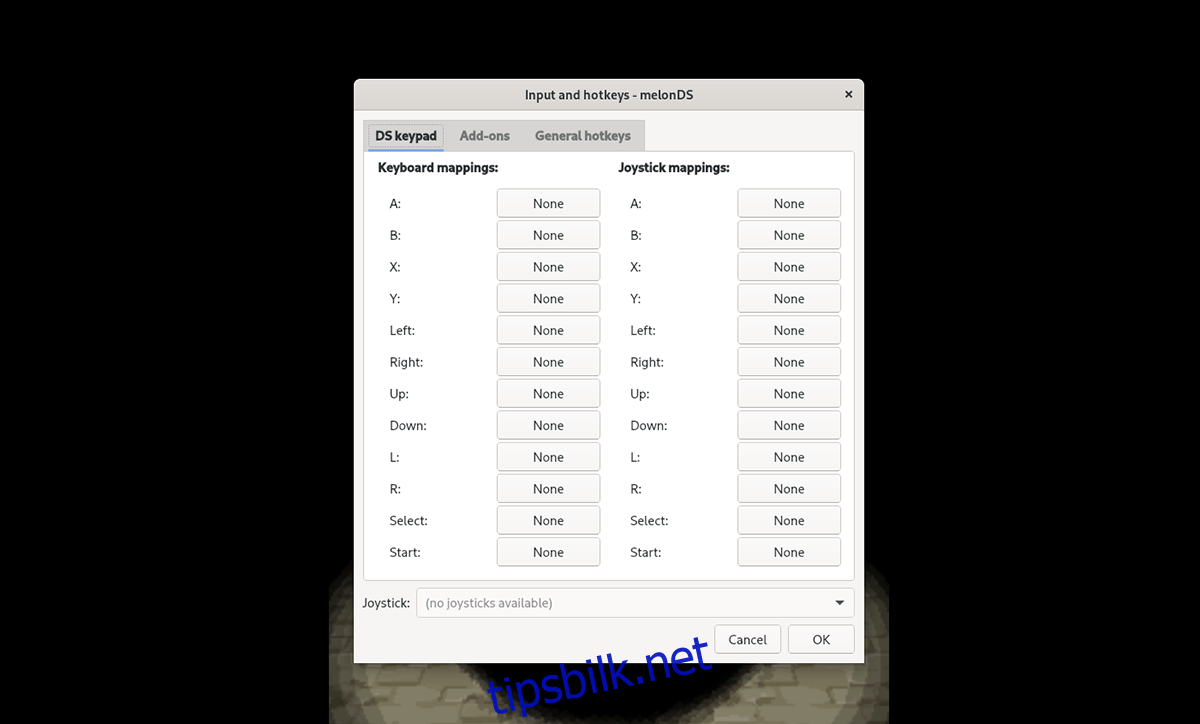
Med kontrollene satt opp, er du fri til å spille ditt Nintendo DS-spill. Nyt!